El iPad‚ un dispositivo emblemático de Apple‚ se ha convertido en un compañero indispensable para la comunicación moderna. Su capacidad para realizar videollamadas a través de FaceTime lo posiciona como una herramienta esencial para mantenerse conectado con amigos‚ familiares y colegas‚ sin importar la distancia geográfica. Este artículo profundiza en el proceso de realizar una llamada FaceTime desde tu iPad‚ explorando los pasos necesarios‚ las funciones adicionales disponibles y las mejores prácticas para una experiencia de videollamada fluida y enriquecedora.
Comenzando con FaceTime
Antes de embarcarse en una llamada FaceTime‚ es fundamental asegurarse de que tu iPad esté equipado con las herramientas necesarias para una experiencia óptima. Estas son las condiciones previas esenciales⁚
- Conexión a Internet⁚ FaceTime depende de una conexión a Internet estable para funcionar correctamente. Puedes utilizar Wi-Fi o datos móviles para conectarte.
- Cámara y micrófono⁚ Tu iPad está equipado con una cámara frontal y un micrófono integrados‚ que son esenciales para la transmisión y recepción de video y audio durante la llamada.
- iOS actualizado⁚ Asegúrate de que tu iPad esté ejecutando la última versión de iOS. Apple lanza actualizaciones periódicas que incluyen mejoras de rendimiento y nuevas funciones para FaceTime.
Realizando una llamada FaceTime individual
Para iniciar una llamada FaceTime individual‚ sigue estos pasos⁚
- Abre la aplicación FaceTime⁚ En tu iPad‚ busca la aplicación FaceTime y ábrela.
- Ingresa el número de teléfono o la dirección de correo electrónico⁚ En el campo de búsqueda‚ introduce el número de teléfono o la dirección de correo electrónico de la persona a la que deseas llamar. Asegúrate de que la persona tenga una cuenta de Apple y que haya habilitado FaceTime en su dispositivo.
- Selecciona el tipo de llamada⁚ Puedes elegir entre una llamada de audio o una llamada de video. Si seleccionas una llamada de video‚ la cámara de tu iPad se activará.
- Inicia la llamada⁚ Una vez que hayas ingresado la información correcta y hayas seleccionado el tipo de llamada‚ presiona el botón de llamada verde para iniciar la conexión.
Realizando una llamada FaceTime grupal
FaceTime te permite conectar con varios participantes en una sola llamada. Para realizar una llamada FaceTime grupal‚ sigue estos pasos⁚
- Abre la aplicación FaceTime⁚ Abre la aplicación FaceTime en tu iPad.
- Toca el botón “Agregar persona”⁚ En la esquina superior derecha de la pantalla‚ encontrarás un botón con un signo más (+). Toca este botón para agregar participantes adicionales a la llamada.
- Ingresa los números de teléfono o direcciones de correo electrónico⁚ Introduce los números de teléfono o las direcciones de correo electrónico de las personas que deseas agregar a la llamada.
- Selecciona el tipo de llamada⁚ Puedes elegir entre una llamada de audio o una llamada de video.
- Inicia la llamada⁚ Una vez que hayas agregado todos los participantes y hayas seleccionado el tipo de llamada‚ presiona el botón de llamada verde para iniciar la conexión.
Funciones adicionales de FaceTime
FaceTime ofrece una serie de funciones adicionales que mejoran la experiencia de videollamada⁚
- Efectos de cámara⁚ Puedes aplicar filtros y efectos a tu video durante la llamada para agregar un toque divertido o personalizar tu apariencia.
- Compartir pantalla⁚ Puedes compartir la pantalla de tu iPad con los participantes de la llamada para mostrar presentaciones‚ documentos o cualquier otra información relevante.
- Mensajes de video⁚ Si la persona a la que deseas llamar no está disponible‚ puedes dejar un mensaje de video que podrán ver cuando estén disponibles.
- FaceTime Audio⁚ Puedes realizar una llamada de audio a través de FaceTime‚ incluso si la persona a la que llamas no tiene un dispositivo compatible con video.
Consejos para una mejor experiencia de FaceTime
Para asegurar una experiencia de videollamada fluida y agradable‚ considera estos consejos⁚
- Utiliza una conexión a Internet estable⁚ Una conexión Wi-Fi o datos móviles de alta velocidad garantizará una transmisión de video y audio sin interrupciones.
- Asegúrate de que tu cámara y micrófono funcionen correctamente⁚ Antes de iniciar la llamada‚ verifica que tu cámara y micrófono estén funcionando correctamente.
- Ajusta la iluminación⁚ Busca un lugar con buena iluminación para que tu video sea claro y visible.
- Utiliza auriculares⁚ Los auriculares pueden mejorar la calidad del audio y reducir el ruido de fondo.
- Mantén tu iPad en posición vertical⁚ Mantén tu iPad en posición vertical para una mejor vista de tu rostro durante la llamada.
Conclusión
FaceTime en tu iPad es una herramienta poderosa para conectar con personas en todo el mundo. Con su facilidad de uso‚ funciones adicionales y opciones de personalización‚ FaceTime te permite disfrutar de una experiencia de videollamada enriquecedora y memorable. Ya sea para una conversación informal con un amigo o una reunión de trabajo importante‚ FaceTime te permite mantenerte conectado con las personas que más te importan‚ sin importar dónde se encuentren.
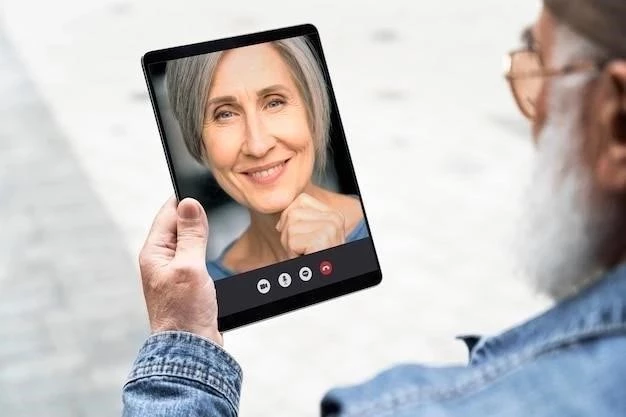






La inclusión de información sobre las funciones adicionales de FaceTime, como los efectos de video y la posibilidad de compartir la pantalla, enriquece el contenido y proporciona una visión completa de las posibilidades que ofrece la aplicación. La estructura del artículo es clara y concisa, lo que facilita la lectura y la comprensión de la información.
El artículo presenta un enfoque práctico y directo para realizar videollamadas con FaceTime. La descripción detallada de los pasos necesarios, desde la apertura de la aplicación hasta la selección del tipo de llamada, facilita la comprensión del proceso. La mención de las opciones de configuración de la llamada, como el cambio de cámara, es un detalle valioso.
El artículo destaca la importancia de tener una conexión a internet estable para una experiencia de videollamada fluida. La mención de las condiciones previas necesarias para realizar una llamada FaceTime es crucial para asegurar una experiencia exitosa. La inclusión de capturas de pantalla o imágenes ilustrativas podría mejorar aún más la claridad del contenido.
El artículo presenta una guía completa y práctica para realizar videollamadas con FaceTime en un iPad. La información se presenta de manera clara y concisa, lo que facilita la comprensión de los pasos necesarios. La inclusión de consejos adicionales sobre la optimización de la calidad de la llamada y las funciones disponibles en FaceTime añade valor al contenido.
Este artículo ofrece una guía completa y fácil de seguir para realizar videollamadas con FaceTime en un iPad. La información se presenta de manera clara y concisa, lo que facilita la comprensión de los pasos necesarios. La inclusión de consejos adicionales sobre la optimización de la calidad de la llamada y las funciones disponibles en FaceTime añade valor al contenido.
La descripción detallada de los pasos necesarios para realizar una llamada FaceTime individual es clara y fácil de seguir. La inclusión de información sobre la posibilidad de realizar llamadas grupales con FaceTime aumenta la utilidad del artículo. La mención de la importancia de tener una conexión a internet estable es un detalle crucial.
El artículo destaca la importancia de actualizar el sistema operativo iOS para disfrutar de las últimas funciones y mejoras de FaceTime. La mención de la necesidad de una cuenta de Apple para realizar llamadas FaceTime es un detalle importante que se debe tener en cuenta. La inclusión de información sobre la resolución de problemas comunes podría aumentar aún más la utilidad del artículo.